
Sisu
- Põhjustab, miks teie Xbox One ei saa WiFi-ga ühendust luua
- Xbox One konsooli, mis ei ühendu WiFi-ga, veaotsing
- Soovitatavad näidud:
- Hankige meilt abi
Kui näib, et teie Xbox One konsool ei saa ühendust wifi või traadita võrguga, peate põhjuste kitsendamiseks tegema hulga tõrkeotsingu toiminguid. See artikkel võib aidata, kui teil on konsoolis mõni järgmistest probleemidest:
- ei saa teie traadita võrku tuvastada
- ei näe ühtegi traadita võrku.
Põhjustab, miks teie Xbox One ei saa WiFi-ga ühendust luua
On mitmeid võimalikke põhjuseid, miks Xbox One konsool ei pruugi olla ühendatud traadita võrgu või wifi-ga. Kõiki neid põhjuseid käsitleme lühidalt allpool.
WiFi-võrk on peidetud või levialast välja.
Vaikimisi on traadita ruuter loodud võrgu nime edastamiseks iga paari sekundi tagant, et teised seadmed saaksid selle üles leida. Kui teie wifi administraator määrab võrgu tahtlikult peidetuks, võib see olla põhjus, miks teie konsool seda ei tuvasta. Sel juhul peate ühenduse loomiseks käsitsi sisestama oma võrgu üksikasjad.
Samuti on võimalik, et teie Xbox One on ruuterist lihtsalt liiga kaugel. Proovige seda lähemale nihutada, et näha, kas see on sellega ühendatud.
Juhuslik konsooliviga.
Kui konsool jääb pikemaks ajaks tööle, võivad sellel tekkida ajutised vead. Sellised probleemid kaovad tavaliselt pärast konsooli taaskäivitamist. Allolevates lahendustes on võrguprobleemide lahendamiseks vaja voolutsüklit. Veenduge, et teete seda siis, kui miski pole siiani aidanud.
Ruuteri probleem.
Teine võimalik põhjus, miks teie Xbox One'il on probleeme teie wifi nägemisega, võib peituda ruuteris. Kui probleem püsib, lülitage ruuter ja kõik muud võrguseadmed kindlasti sisse.
Tundmatu konsooli tõrge.
Samuti võivad juhtuda sellised sisemised konsooliprobleemid nagu tarkvara tõrge või halb traadita adapter. Kuigi riistvara talitlushäire on haruldane, pole see täiesti võimatu. Konsool võib sisemiselt kahjustuda, kui see puutub kokku tolmu, kuumuse või niiskusega.
Xbox One konsooli, mis ei ühendu WiFi-ga, veaotsing
Xbox One'i wifi probleemi lahendamiseks proovige neid lahendusi:
- Kontrollige, kas teie Xbox One konsool näeb muid traadita võrke.
Kas teie Xbox One konsool võib tuvastada muid wifi- või traadita võrke? Kui jah, siis peate oma tõrkeotsingu keskenduma oma traadita võrgule.
Kui teie konsool ei näe ühtegi muud traadita võrku, on võimalik, et selle traadita adapter võib olla kahjustatud või ei tööta. Samuti on võimalik, et teie Xbox One-l on tarkvara tõrge, mis põhjustab traadita ühenduse funktsionaalsuse.
- Lülitage konsool ja võrguseadmed sisse.
Konsoolivõrgu probleemide lahendamisel võib mõnikord abiks olla täielik toitetsükkel. Selleks eemaldage toitekaabel modemi või ruuteri tagaküljest umbes 5 minutiks.
Pärast seda proovige konsool taaskäivitada. Selleks vajutage ja hoidke lihtsalt konsoolis Xboxi nuppu umbes 10 sekundit. Kui konsool on välja lülitatud, vajutage uuesti sisselülitamiseks Xboxi nuppu. Teise võimalusena võite toitekaabli tagant lahti tõmmata ja oodata 10 sekundit. Seejärel ühendage kaabel uuesti ja lülitage seade sisse.
Viie minuti pärast ühendage toitekaabel modemi või ruuteriga uuesti ja oodake, kuni kõik tuled püsivad stabiilselt. Seejärel proovige oma Xbox One konsoolis uuesti kontrollida, kas see tuvastab teie traadita võrgu.
- Kontrollige oma wifi-võrku teise seadme abil.
Kui teil on nutitelefon, kasutage seda, et näha, kas teie enda traadita võrk töötab suurepäraselt. Proovige telefonis oma WiFi-ühenduse katkestada ja uuesti ühendada. Kui saate ühendada suurepäraselt ja Internet töötab, siis on küsimus Xbox One konsoolis.
Teiselt poolt, kui teie telefonil on probleeme ka sama wifi-võrgu tuvastamise või sellega ühenduse loomisega, peaksite oma ruuteril veaotsingu tegema. Seadme tõrkeotsinguks saate abi ruuteri dokumentatsioonist või tootja tehnilise toe meeskonnast. Kui olete ruuteriga seotud probleemi lahendanud, konfigureerige Xbox One konsool uuesti.
Kui olete kontrollinud, et teie konsool ühendub õige SSID-ga, testige Xbox Live'i ühendust:
Vajutage kontrolleril nuppu Xboxi nupp juhendi avamiseks.
Valige Süsteem.
Valige Seaded.
Valige Kindral.
Valige Võrgusätted.
Valige Testige võrguühendust.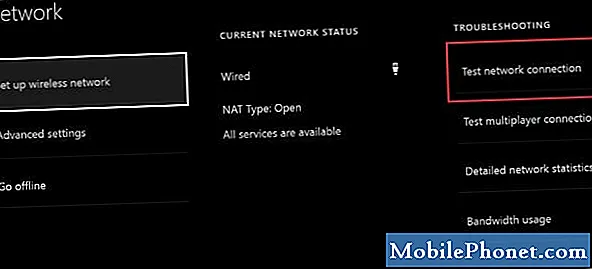
- Hankige Microsofti abi.
Kui teie konsool ei ühenda ikka veel wifi ega traadita võrku, võite eeldada, et selle taga on sügavam probleem. Kahjuks pole siin midagi teha, kuna ülejäänud diagnostika peab tegema Microsofti kvalifitseeritud tehnik. Nüüd saate pöörduda Microsofti poole, et saaksite remondiks kohtumise kokku leppida.
Kui peate oma konsooli saatma, külastage Microsofti Xboxi tugilehte.
Lahendus: kasutage traadiga ühendust
Kui te ei soovi veel konsoolis saata, võite proovida ühenduse luua juhtmega seadistuse kaudu. Hankige hea Ethernet-kaabel ja ühendage Xbox One sellega otse ruuteriga.
Soovitatavad näidud:
- Xbox One'i parandamine ei loe plaati ega plaadiviga
- Lähtestage Xbox One toiteallikas, et toide puudub
- Steami parandamine ei lähe võrku ega ummikus võrguühenduseta režiimis
- Kuidas parandada Steam-mängu, mida ei laadita alla ega alustata
Hankige meilt abi
Kas teil on telefoniga probleeme? Võtke meiega selle vormi abil julgelt ühendust. Püüame aidata. Samuti loome videoid neile, kes soovivad järgida visuaalseid juhiseid. Veaotsingu saamiseks külastage meie TheDroidGuy Youtube'i kanalit.


